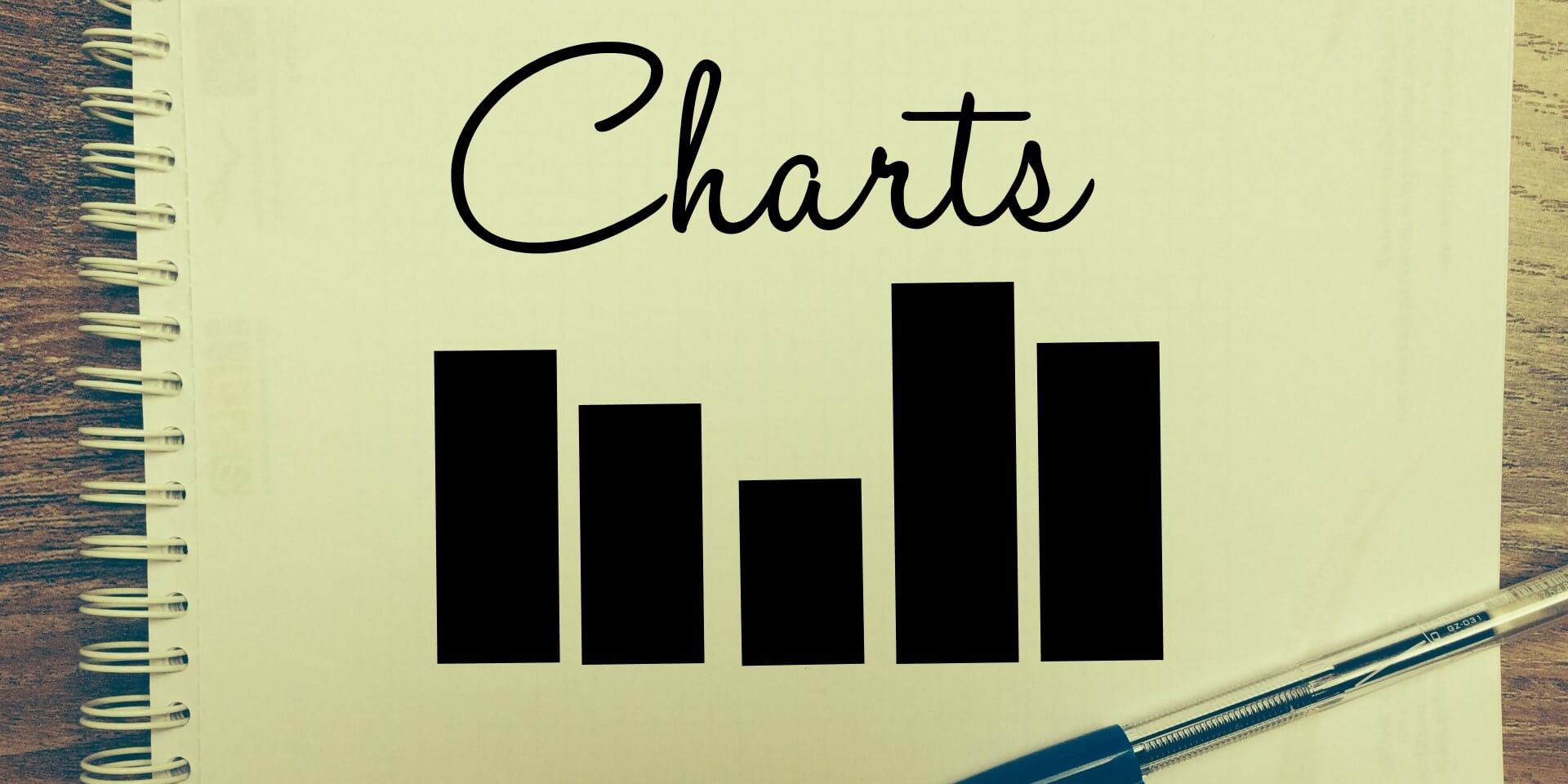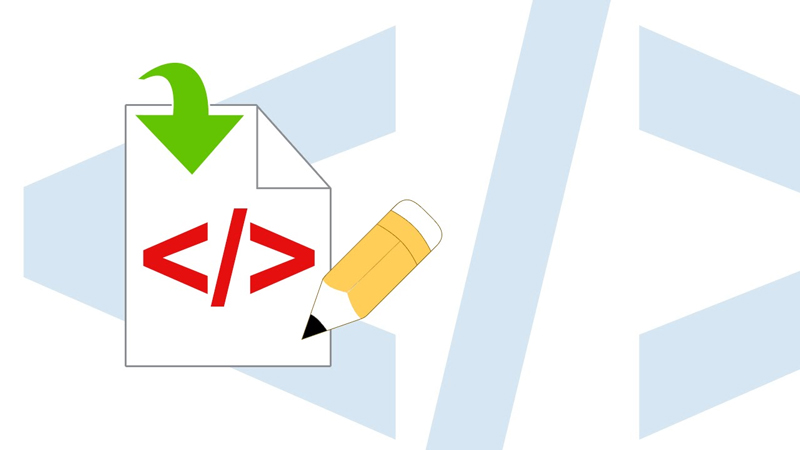من الصعوبة على العقل البشري معالجة البيانات والإحصائيات مالم يتم عرضها بطريقة تفاعلية.
لذلك من الأفضل عرضها على شكل صور H, مخطط بياني حيث أن معظم الناس يفضلون وجود صور ولا يحبذون التعامل مع الأرقام بشكلها الخام.
إذا كنت تريد تقديم احصائيات وبيانات في موقعك أو مدونتك على شكل مخططات بدل من جداول الأرقام المعقدة فإن الأمر سيصبح في غاية السهولة باستخدام إضافة مخصصة لذلك.
كيف أضيف مخطط بياني في مدونة تستخدم ووردبرس WordPress ؟
تعتبر الإضافة Visualizer فعالة جداً لأداء مهام متعددة في رسم وإنشاء المخططات البيانية وتعديلها بالإضافة إلى أنها مجانية.
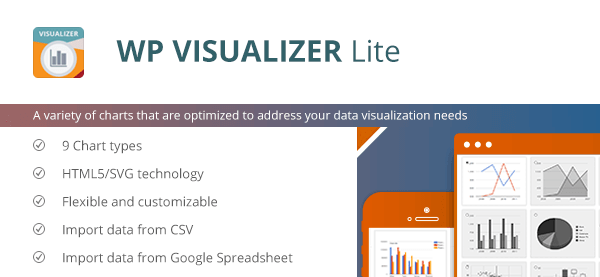
قم بتنصيب الإضافة من خلال لوحة الإدارة الخاصة بالموقع wp-admin ثم الذهاب إلى “إضافات” (Plugins) ثم “إضافة جديد” (Add New) واكتب “Visualizer” في حقل البحث وقم بتنصيبها وتفعيلها.
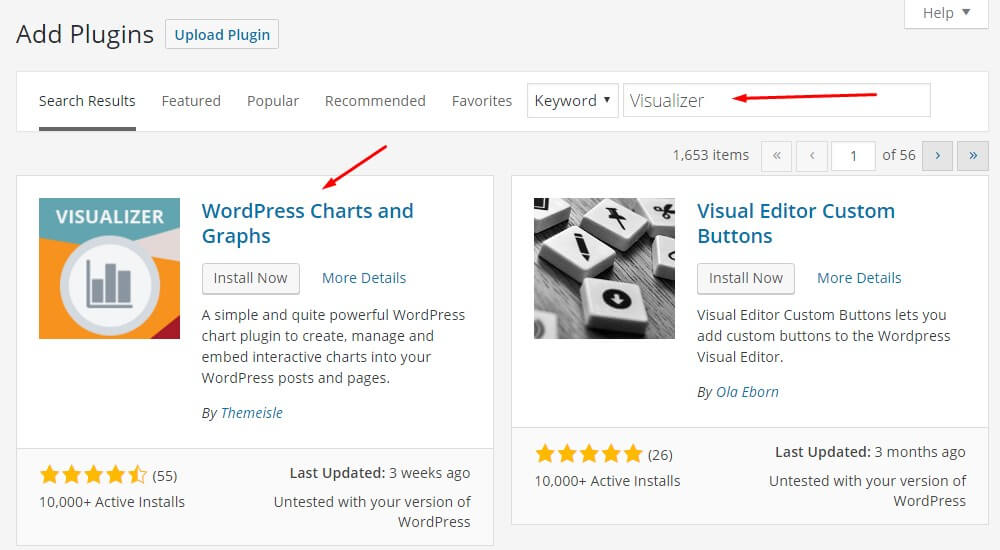
بعد تنصيب وتفعيل الإضافة قم بفتح أي صفحة أو مقال حيث تريد إدراج المخطط البياني واضغط على “أضف ملفات وسائط” (Add Media) بشكل مماثل تماماً لعملية إدراج صورة. ثم انقر على Visualizations / Create New
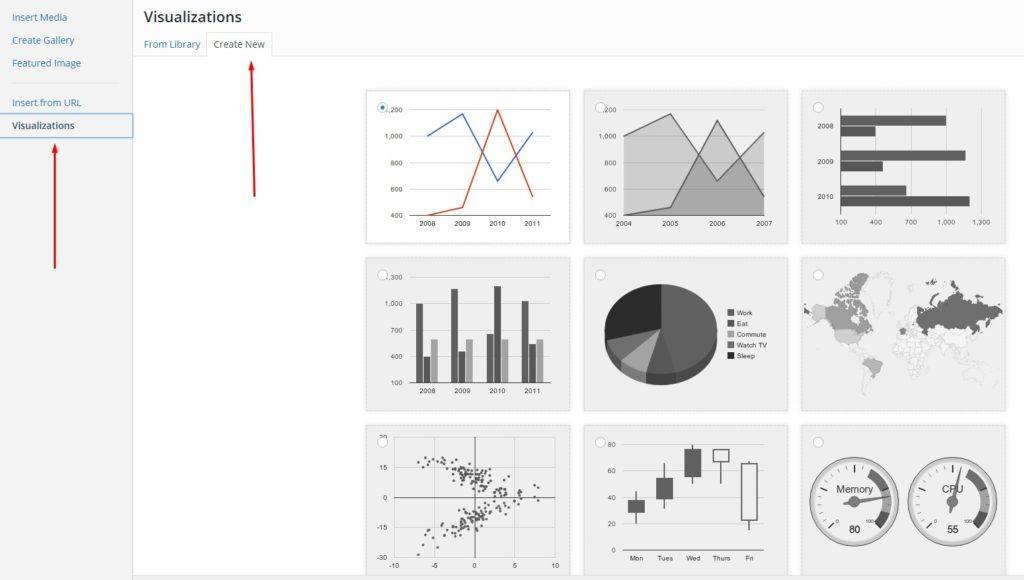
تقدم إضافة Visualizer تسعة نماذج من المخططات البيانية العصرية التي يمكن استخدامها مع موقع ووردبرس، قم باختيار نموذج المخطط المناسب ثم اضغط “التالي” (Next)
– يمكنك الآن استيراد البيانات إما من ملف CSV الذي يدعمه برنامج Excel أو من خلال مستندات Google Sheets
كما توفر الإضافة إمكانية تحميل ملف CSV افتراضي يمكنك التعديل عليه وإضافة بياناتك الخاصة.
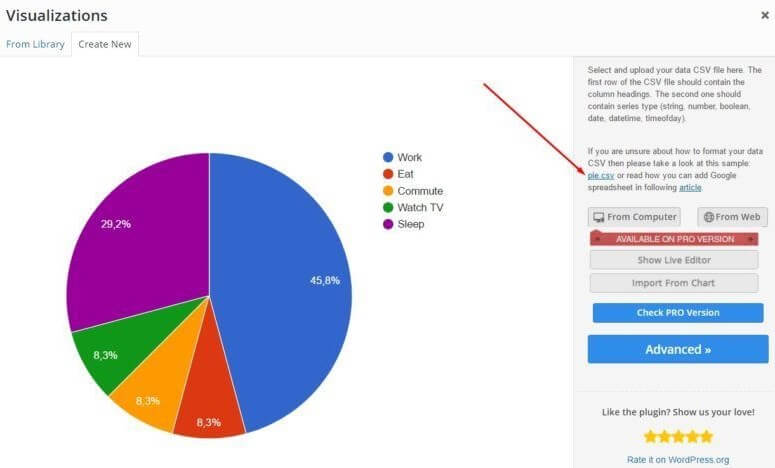
يمكنك أيضاً استخدام Google Sheets من خلال النقر على زر “From Web” ثم إضافة رابط البيانات في الحقل المخصص.
يوضح الشكل نموذجاً لمخطط بياني على شكل دائرة
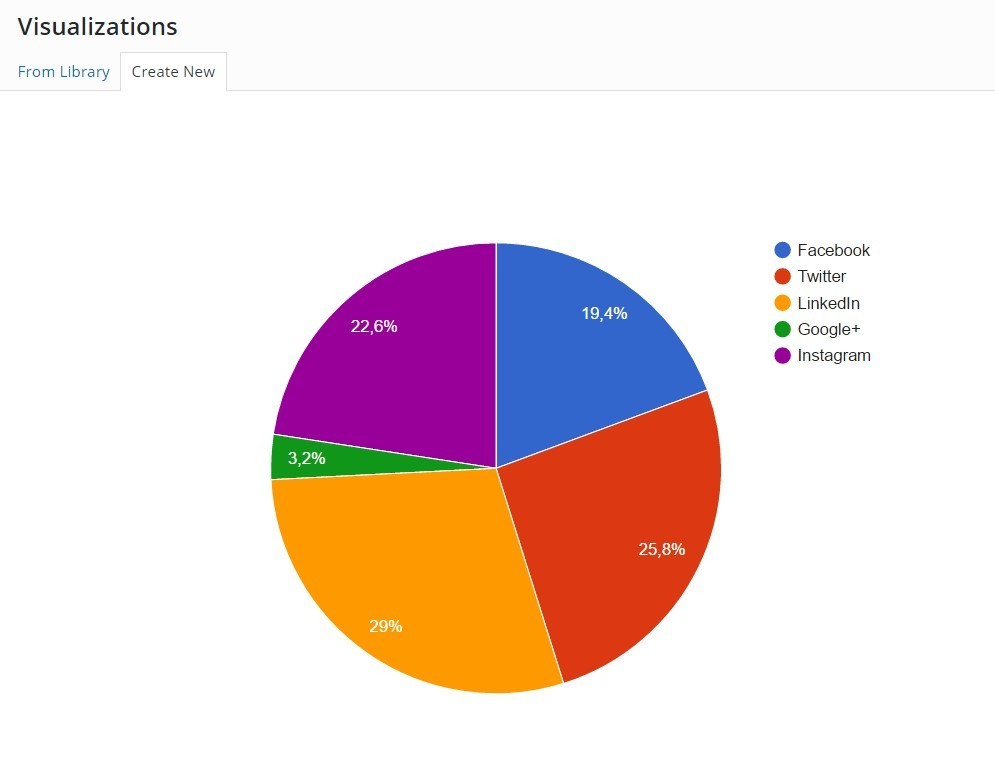
التخصيص:
يمكن تخصيص المخطط البياني من خلال النقر على زر Advanced” في الجهة اليمنى ثم البدء باستخدام الخيارات المتاحة.
تحت فئة General Settings يمكن إضافة عنوان وألوان وتسميات توضيحية واختيار نموذج الخط ، وكذلك اختيار شكل المخطط (عادي أم ثلاثي البعد)، وكذلك اختيار النص الذي سيوضع على كل جزء من المخطط البياني وتحديد لون الحدود الفاصلة بين التقسيمات.
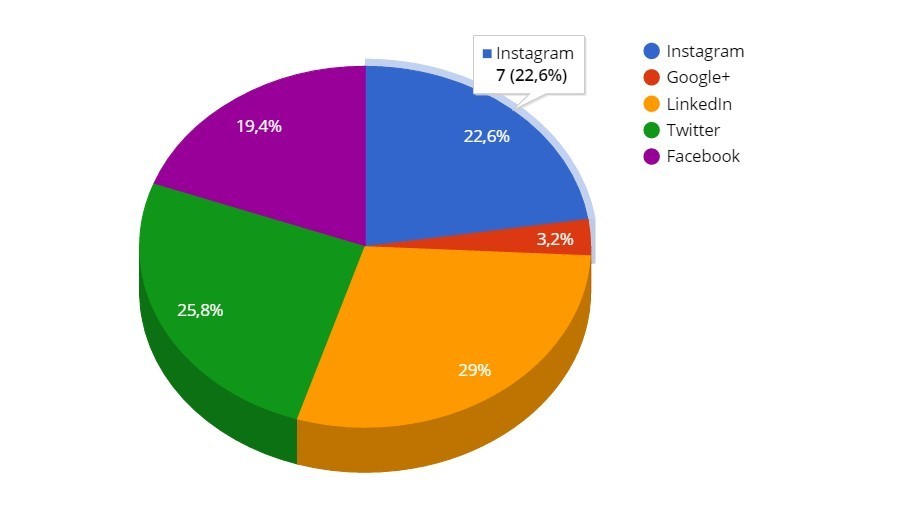
كما يمكن أيضاً تخصيص مساحة العمل عن طريق تخصيص عرض وارتفاع المخطط وتحديد لون الخلفية وكذلك إضافة إطار.
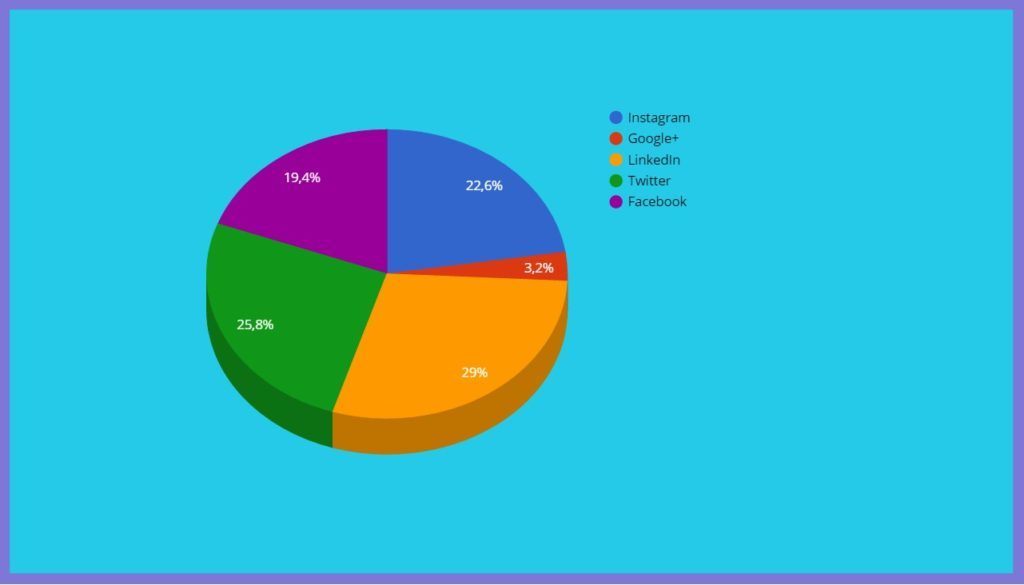
– بعد الانتهاء من التخصيص انقر على “Insert Chart” وسيظهر بشكل تلقائي “رمز مختصر” (shortcode ) ضمن التدوينة.
يمكن وضع هذا الرمز المختصر في أي مقال أو صفحة تريد إظهاره فيها.
هذا مثال على رمز مخصص:
[ visualizer id="388" ]يمكن إعادة استخدام المخطط البياني عدة مرات حيث يتم حفظه في مكتبة الوسائط بحيث يمكن استدعاؤه في أي وقت تحتاجه فيه.
مدرسة زاد – زاهر هاشم